历史版本10 :累积值 返回文档
编辑时间:
内容长度:图片数:目录数:
修改原因:
1. 概述编辑
1.1 版本说明
| 九数云版本 | 更新日期 | 功能变动 |
|---|---|---|
| 3.4.2 | 2021-08-17 | 「累计值」更名为「累积值」,新增多种计算累积值的方式 |
| 3.5.1 | 2021-10-28 | 分类汇总处的入口取消,该功能支持选择按照哪些分类字段进行累积 |
1.2 应用场景
累积值是指对某个字段从上到下逐行进行累积计算,诸如:逐行进行去重计数、求和、获取最大值最小值等等。
例如下图示例对订购量字段逐行累积求和,可以看到每行的订购量总和是基于该行上面所有行的订购量数据累加得到的。
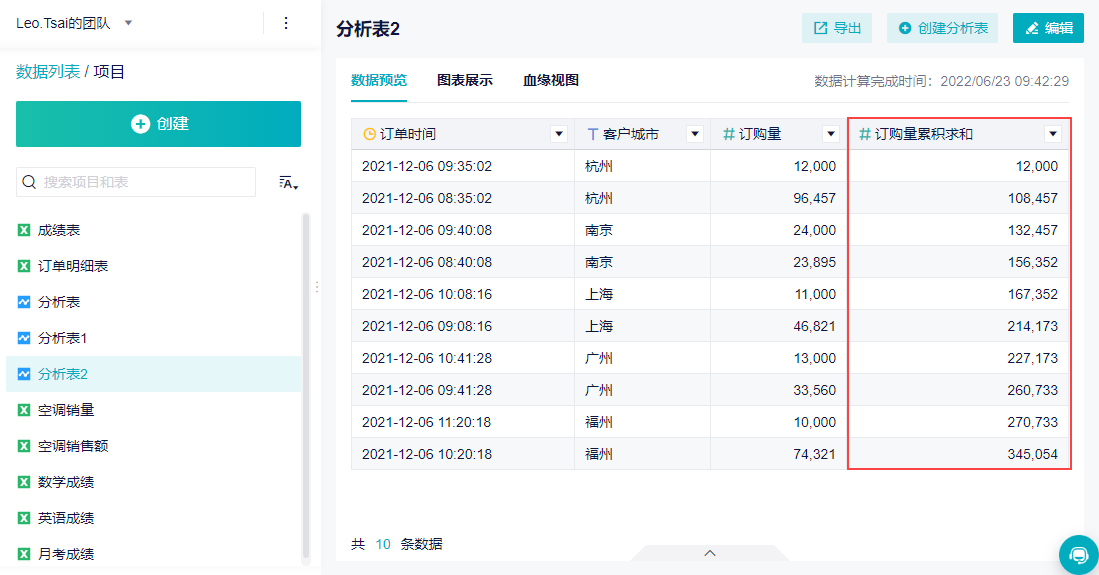
1.3 功能入口
编辑基础表或分析表时,新增一个「新增字段」步骤,里面可以选择「累积值」计算,如下图所示:
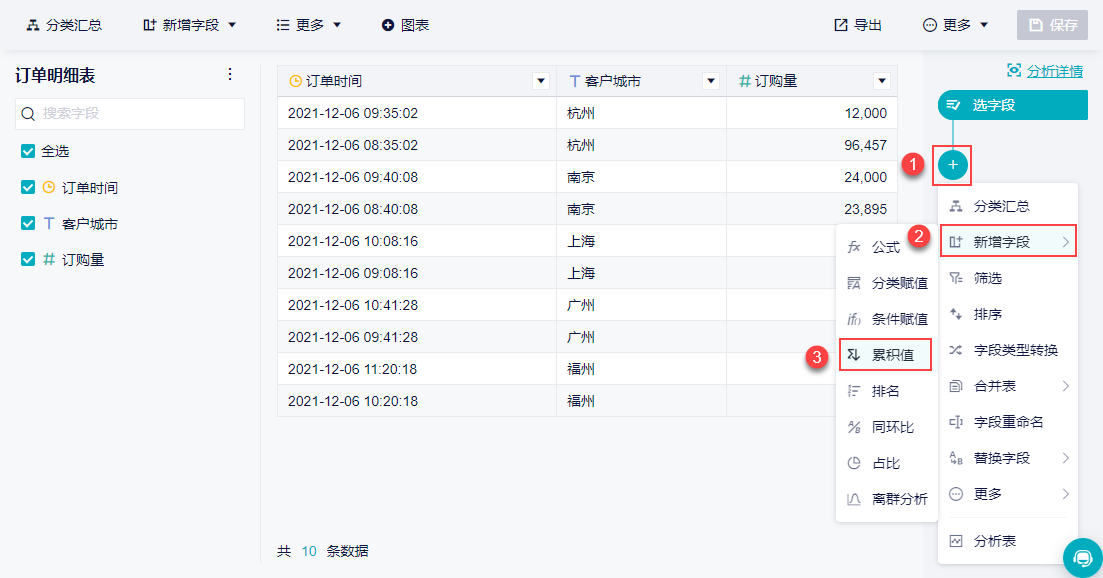
2. 示例编辑
2.1 上传数据
下载示例数据:订单明细表.xlsx,将 Excel 上传到九数云,操作如下图所示:
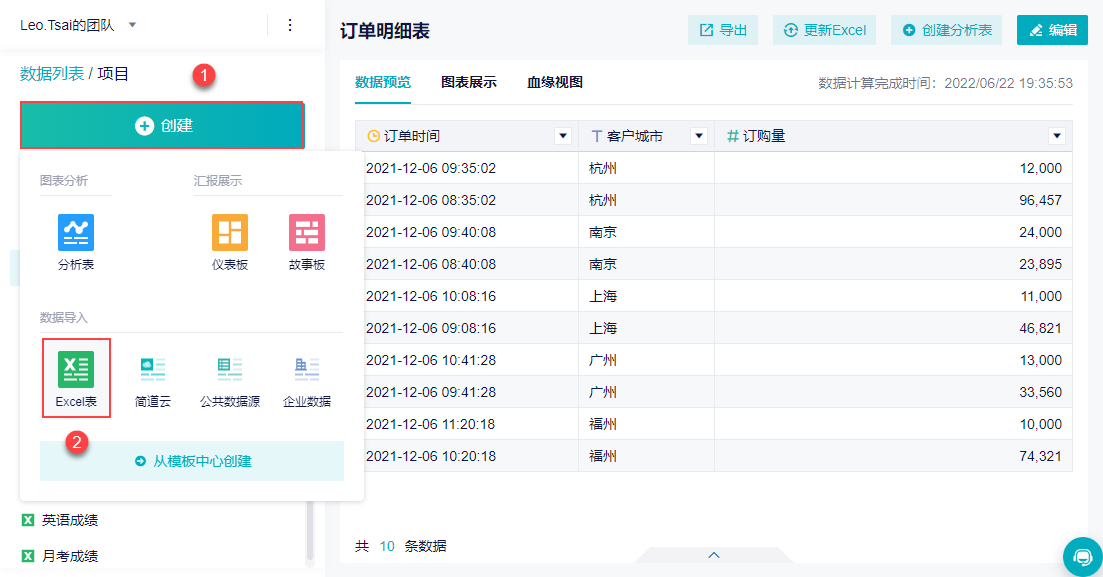
2.2 累积求和
1)现在要对表中“订购量”字段累积求和,选中上传的 Excel 表,新建一张空白的分析表,如下图所示:

2)全选表中所有字段参与分析,如下图所示:
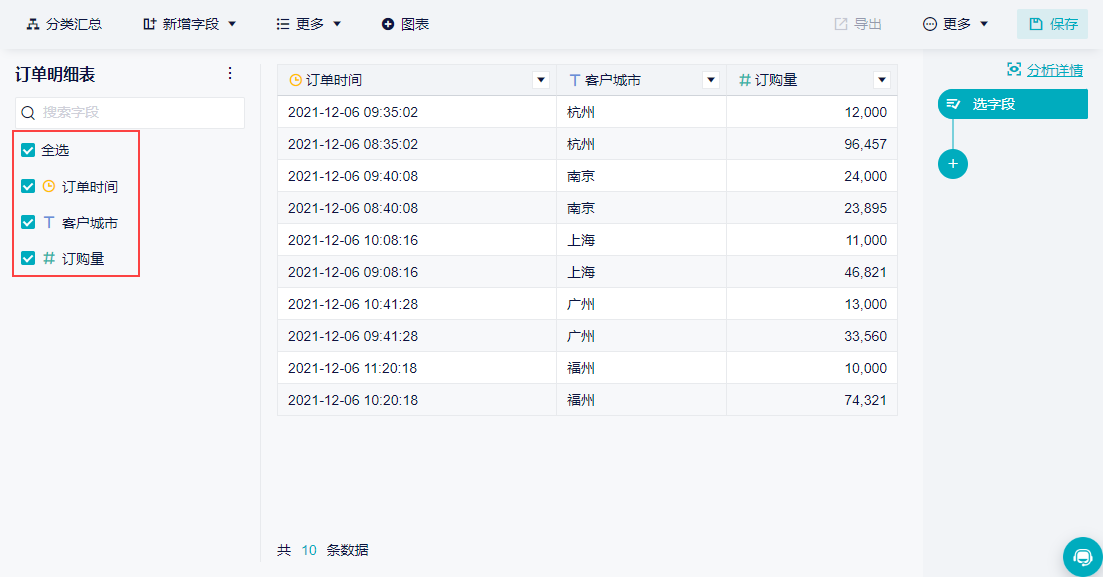
3)新增一个「新增字段」步骤,选择「累积值」进行计算,如下图所示:
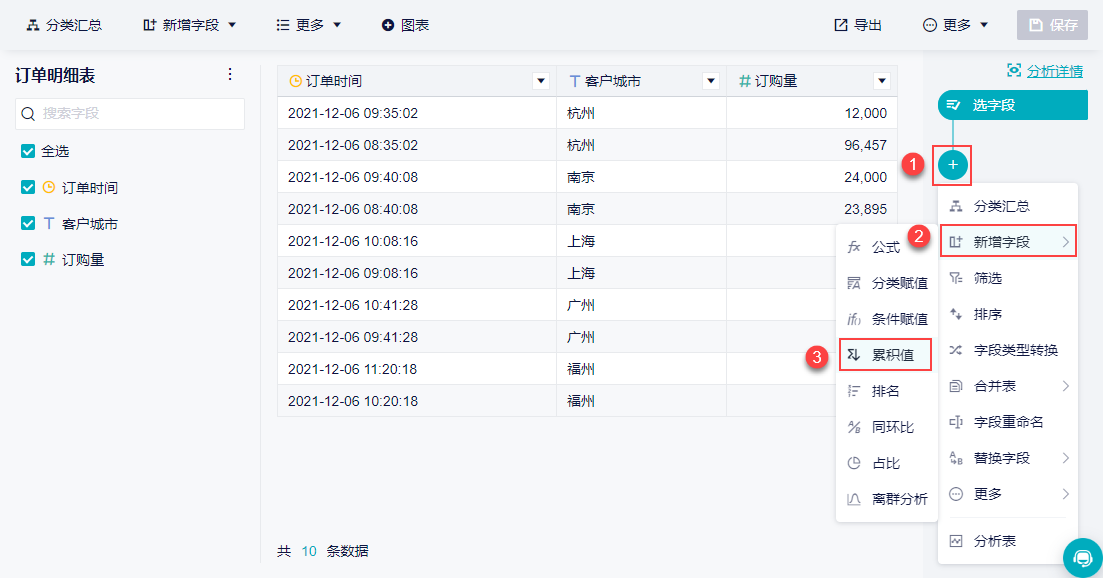
4)将字段命名为“订购量累积求和”,计算字段选择“订购量”,计算方式选择“求和”,其他保持默认设置即可,如下图所示:
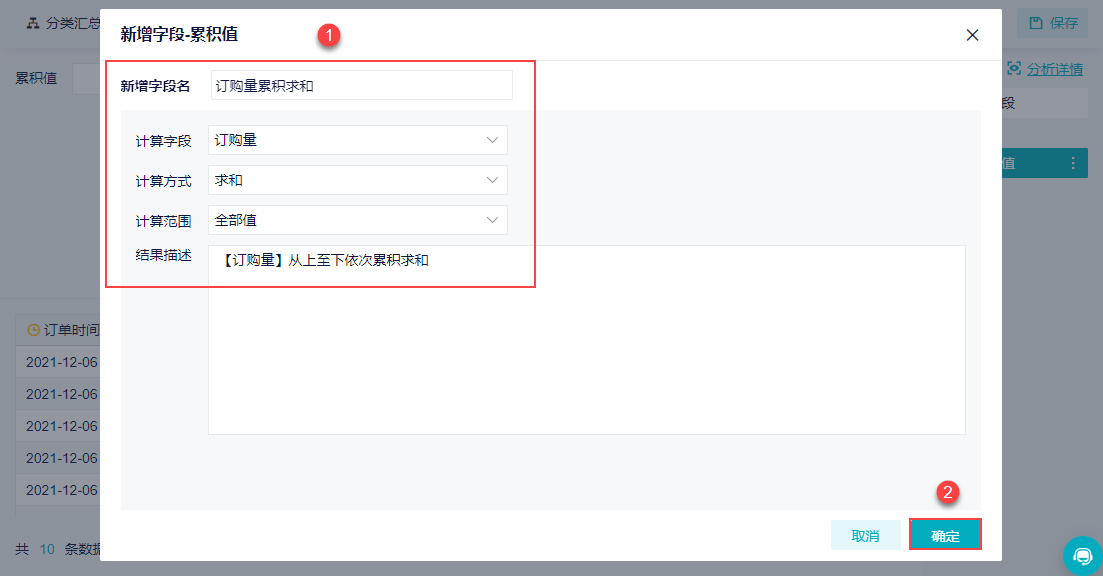
2.3 效果查看
最终效果如下图所示,新增的字段会逐行计算订购量的累计和。
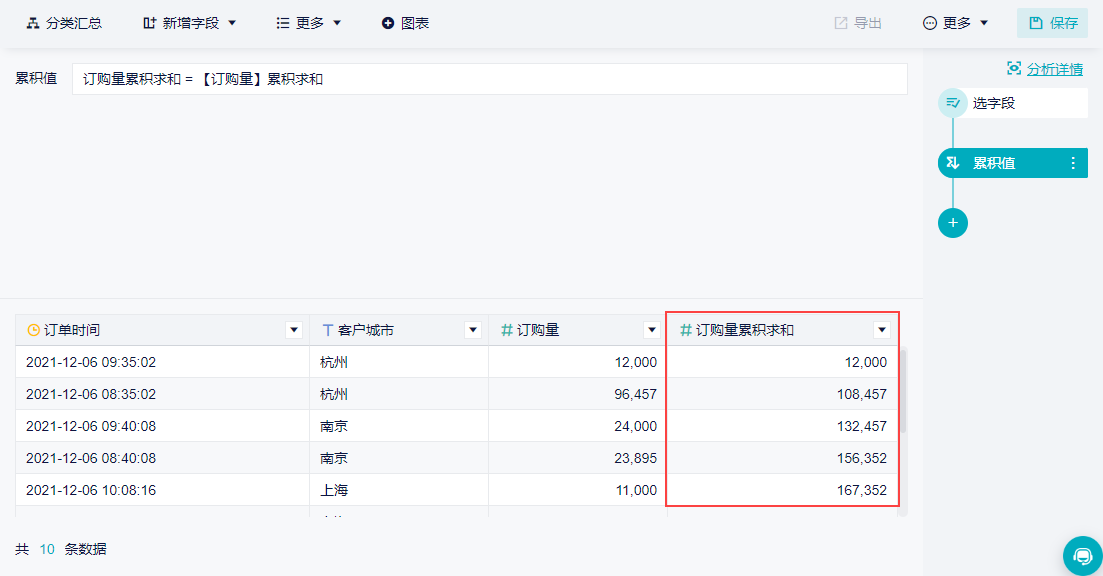
3. 设置项说明编辑
在分析表内,新增字段后,在「累积值」这个功能下,所有的设置项如下:
计算字段:可下拉选择对哪个字段进行求和,日期字段、文本字段、数值字段都支持。
计算方式:选择累积的方式,包括求和、平均数、最大值、最小值、去重计数、计数等,因字段类型不同,可选的方式也有所不同。
计算范围:选择「全部值」就是从上到下直接累积,选择「分类值」还可以自由选择按照哪些分类字段进行累积。
选择分类:用来选择分类字段,只有上面计算范围选择「分类值」时才出现。
结果描述:描述这个字段最终的输出结果,帮助用户理解这个字段的意义。
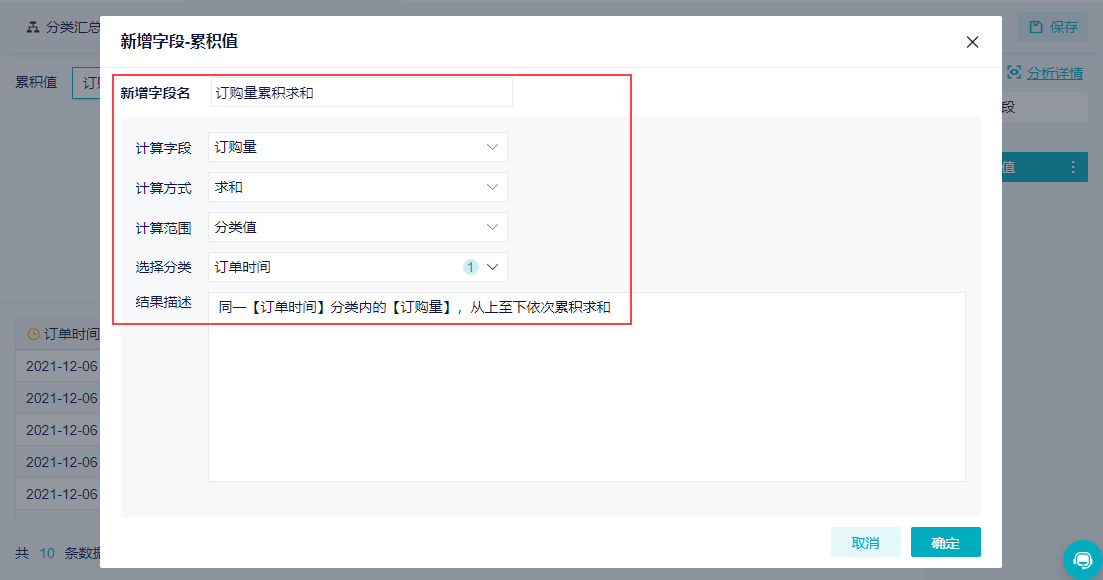
4. 计算方式说明编辑
| 字段类型 | 支持的计算方式 |
|---|---|
| 日期字段 | 去重计数、计数、最早时间、最晚时间 |
| 文本字段 | 去重计数、计数 |
| 数值字段 | 去重计数、计数、求和、平均值、最大值、最小值 |

